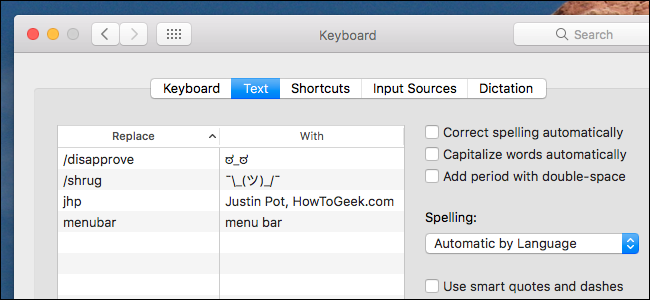
¿Escribe con regularidad las mismas palabras largas o incluso frases? Los emoticones complejos, las direcciones o incluso las palabras comúnmente mal escritas pueden ser molestas de escribir, pero macOS tiene una función que puede ayudar.
Hay todo tipo de formas en que puede personalizar su teclado macOS , y la configuración de una buena lista de sustituciones de texto está ahí. Si hay frases largas que necesita escribir con regularidad, puede configurar atajos que se conviertan instantáneamente en la frase completa. En el lado menos práctico, también puede configurar esto para escribir emoji rápidamente, incluido el infame ¯ \ _ (ツ) _ / ¯.
A continuación, se explica cómo encontrar, configurar y utilizar la función de sustituciones de prueba en su Mac, para que pueda acelerar un poco su flujo de trabajo.
Configure sus propias reglas de reemplazo de texto
Para encontrar la función de sustitución de texto incorporada en su Mac, diríjase a Preferencias del sistema> Teclado.
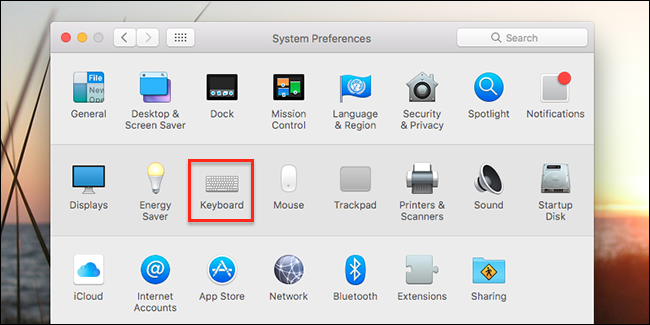
Dirígete a la pestaña «Texto».
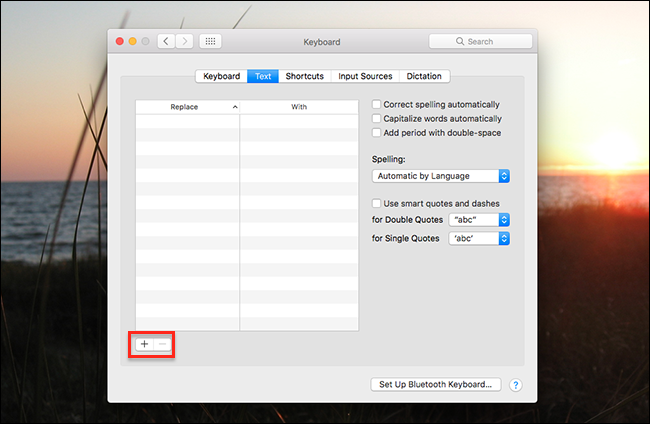
En el lado izquierdo de esta ventana encontrará el panel de sustitución de texto. En la parte inferior izquierda, hay un botón «+», que puede usar para agregar nuevos elementos al panel.
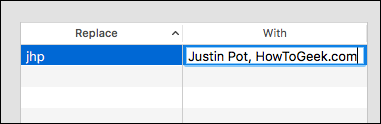
En la columna «Reemplazar» debe poner algo que sea rápido de escribir, idealmente algo que es poco probable que escriba en circunstancias normales. Por ejemplo, estoy usando mis iniciales en minúscula. En la columna «Con» debe poner la frase más larga que desea evitar escribir. Voy con mi nombre y empleador, que uso a menudo, pero puede usar esto para casi cualquier cosa.
Puede comenzar a usar sus elementos de reemplazo automático tan pronto como los agregue. Dirígete a TextEdit, o cualquier editor de texto, y escribe tu frase «Reemplazar». Verá la opción para reemplazarlo:
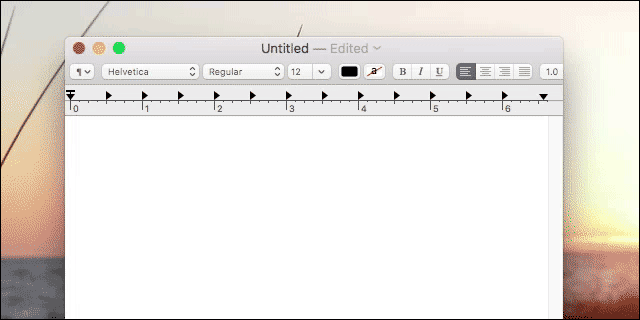
Como puede ver, una ventana emergente sugiere su frase «Con»; puede presionar la flecha hacia abajo para seleccionarlo y «Enter» para aplicarlo.
Si es demasiado lento, simplemente escriba la frase «Reemplazar» y luego presione el espacio. Tu Mac lo sustituirá automáticamente.
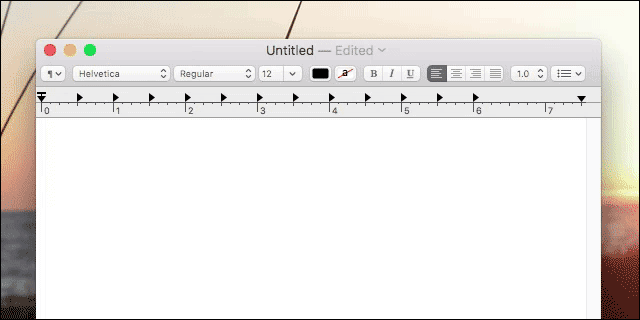
Speedy, ¿verdad? Con el tiempo, el uso de sus versiones de formato corto se convertirá en algo natural y su flujo de trabajo se acelerará. Lo mejor de todo es que ni siquiera necesita un programa de terceros: todo está integrado en el sistema operativo.
Exportación e importación de configuraciones de reemplazo de texto
No hay una forma obvia de saberlo, pero puede exportar rápidamente sus frases de sustitución de texto para usarlas en otra Mac. Para hacer esto, simplemente seleccione todas las frases que desea exportar (use Comando + A para seleccionarlas todas, si lo desea). A continuación, arrastre las frases a su escritorio.
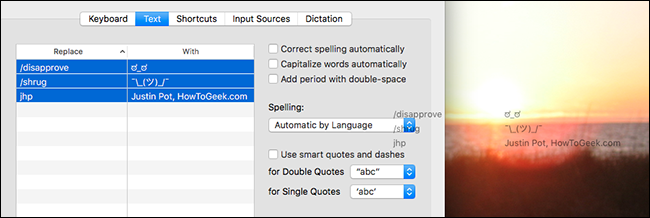
Así tendrás un archivo, llamado “Text Substitution.plist”, que incluye todas las frases que exportaste.
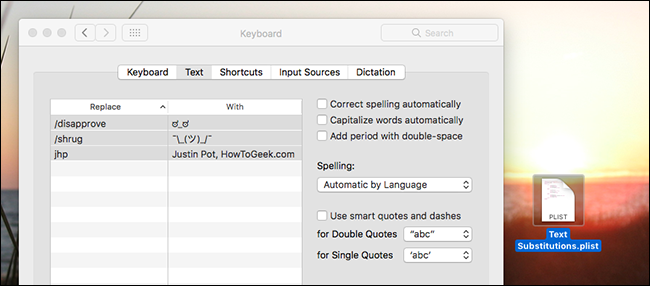
Puede arrastrar esto a la misma ventana en cualquier otra Mac para importar su configuración de reemplazo automático. Es una excelente manera de compartir un montón de reglas con los compañeros de trabajo.
Sin embargo, si solo desea transferir configuraciones entre dos Mac de su propiedad, probablemente no necesite molestarse. Si eres un usuario de iCloud, la configuración se sincronizará con todas tus Mac e incluso con tu dispositivo iOS.
Importa rápidamente un montón de sustitutos de emoji
Mencionamos esto en nuestra guía definitiva de emoji en Mac , pero hay una manera rápida de agregar básicamente todos los emoji a su lista. Dirígete a Reemplazo de texto de Emoji y descarga su exhaustivo archivo .plist, que puedes importar rápidamente arrastrándolo a tu campo de sustitución de texto.
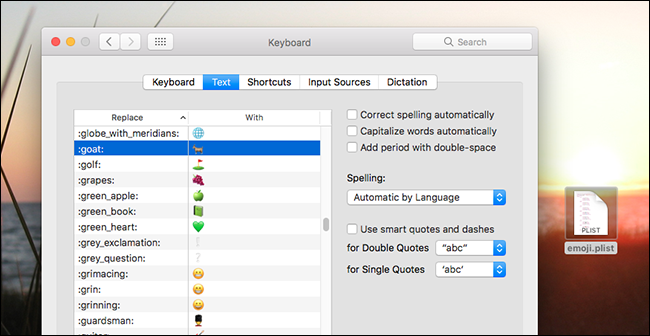
Así, podrás escribir rápidamente cualquier emoji con el mismo esquema de nombres que usa Slack. Probablemente no sea práctico, pero es un buen ejemplo de lo que puede hacer esta función sin software de terceros. ¡Empiece a crear sus propias sustituciones útiles!


